ホームページ >CMS チュートリアル >&#&プレス >WordPressのフロントエンドとバックエンドを開く速度を向上させる方法を詳しく解説
WordPressのフロントエンドとバックエンドを開く速度を向上させる方法を詳しく解説
- 藏色散人転載
- 2021-12-28 16:58:573981ブラウズ
次のコラム WordPress チュートリアル では、WordPress のフロントエンドとバックエンドを開く速度を向上させる方法を紹介します。
WordPress をインストールした後、Web サイトにアクセスしたり、バックエンドにログインしたりすると、速度がお世辞にも遅く、ローカル プログラムですら遅いことがわかりました。操作にも時間がかかります。それでは、この問題を解決して、WordPress を開く速度を改善しましょう。
この主な理由は、Google がブロックされていることです。Google がブロックされる主な理由は誰もが知っています。
現象:
WordPress 初心者の場合、WordPress Web サイトのフロントエンドでも、管理のバックエンドでも、操作の応答が非常に遅く、操作の応答を待つため、20 秒間待機します。
理由:
これは、WordPress システムがデフォルトで Google フォントを使用しており、Google ドメイン名が中国でブロックされているため、操作の応答が遅いためです。多くの商用テーマでは、Google フォント、Google ajax ライブラリ、Google マップ、その他の Google サービスがデフォルトで使用されるため、Web サイトのフロントエンドへのアクセスが遅くなります。
原則:
Googleapis.com はブロックされていますが、これらの Google ライブラリは確かに優れています。国内 360 はミラーを提供します。アドレスは useso.com で、コンテンツはGoogleと同じで国内の速度は速いです。
解決策:
背景: WordPress ファイル\wp-includes\script-loader.php を見つけて、fonts.googleapis.com を見つけて、すべてを次のように置き換えます。 :fonts.useso.com。または、「googleapis」を「useso」に置き換えるだけです。
フロントデスクの場合: プラグイン「Useso take over Google」をインストールします。次に、Google のものを置き換えます。
具体的な手順:
1. ローカル Web サイト http://localhost/wordpress/ にアクセスして、速度をテストします。
2. ローカル Web サイトのバックエンドにログインします: http://localhost/wordpress/wp-admin リンクをクリックするのが難しいことがわかります。完全に読み込むことができないため、更新するまでしばらく待つ必要があります。
3. xmapp インストール ディレクトリの下の WordPress ディレクトリの wp-includes で script-loader.php ファイルを見つけます。
ここでのパスは D:\xampp\htdocs\wordpress\wp-includes
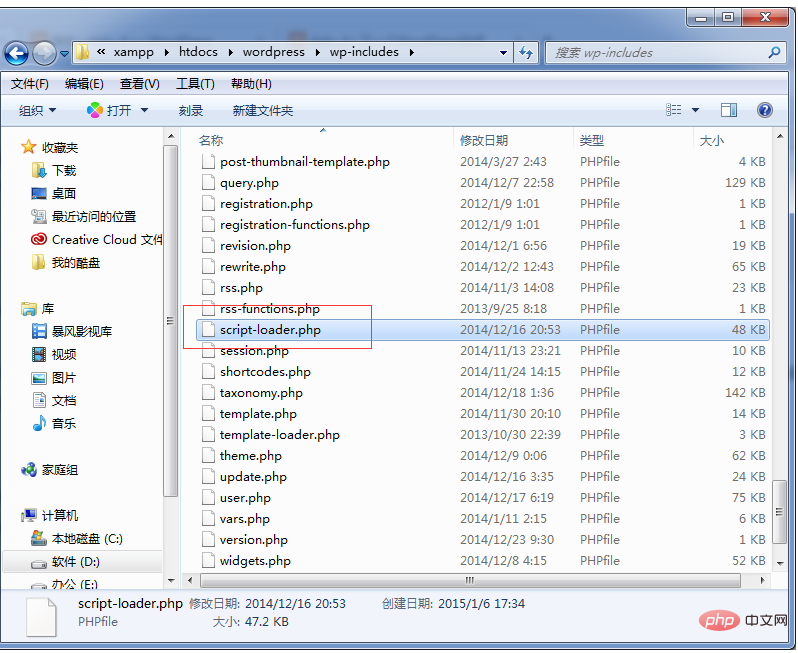
#4 です。テキスト ファイルで開き、次に置き換えます。 fonts.googleapis.com。ここではメモ帳を使用して開きます。
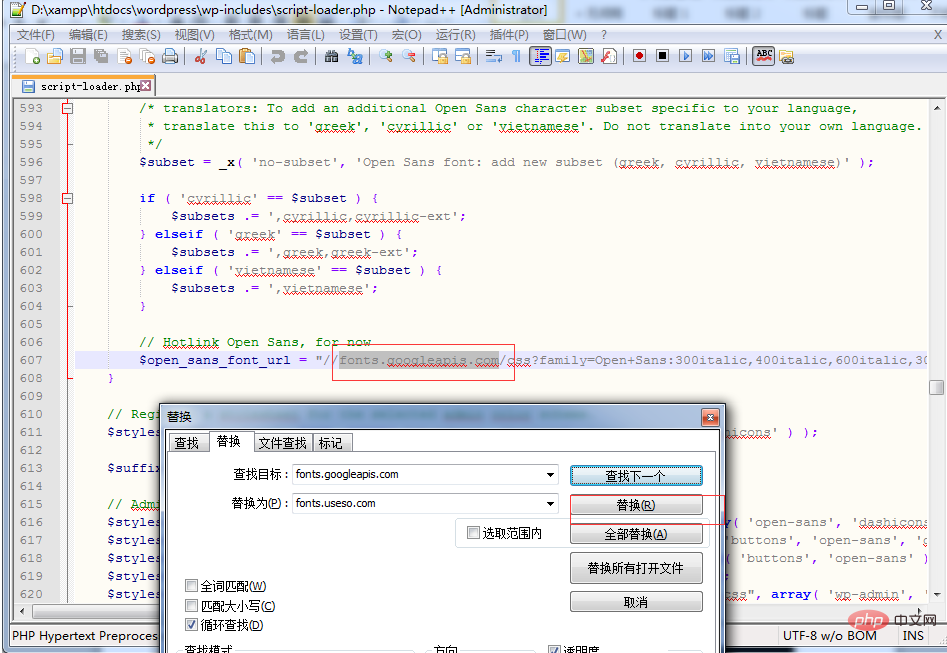
5. 背景をテストします。基本的に速度は向上しました。
6. バックグラウンドに入る場合、[プラグイン]メニューをクリックしてプラグインバーページに入ります。
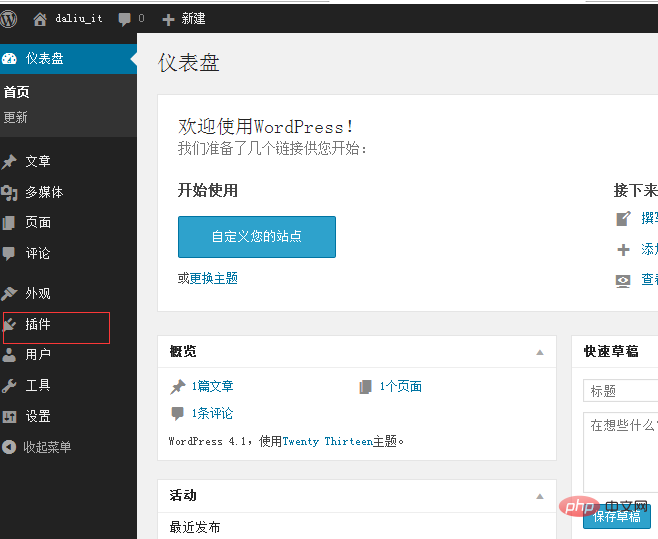
7. [プラグインのインストール] をクリックし、プラグインの検索バーに「Useso take over Google」と入力してプラグインを検索します。プラグインのページに移動します。次に、「インストール」をクリックします。プラグインを起動します。
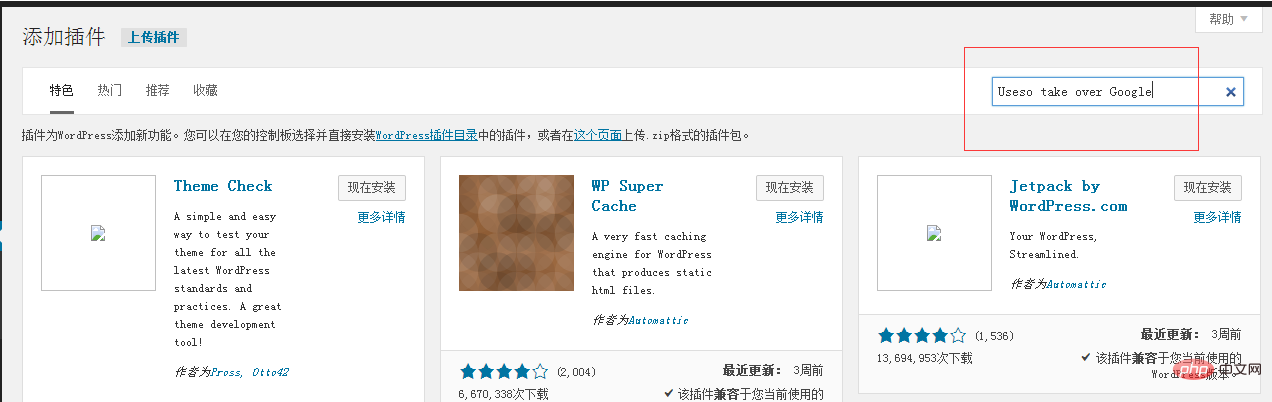
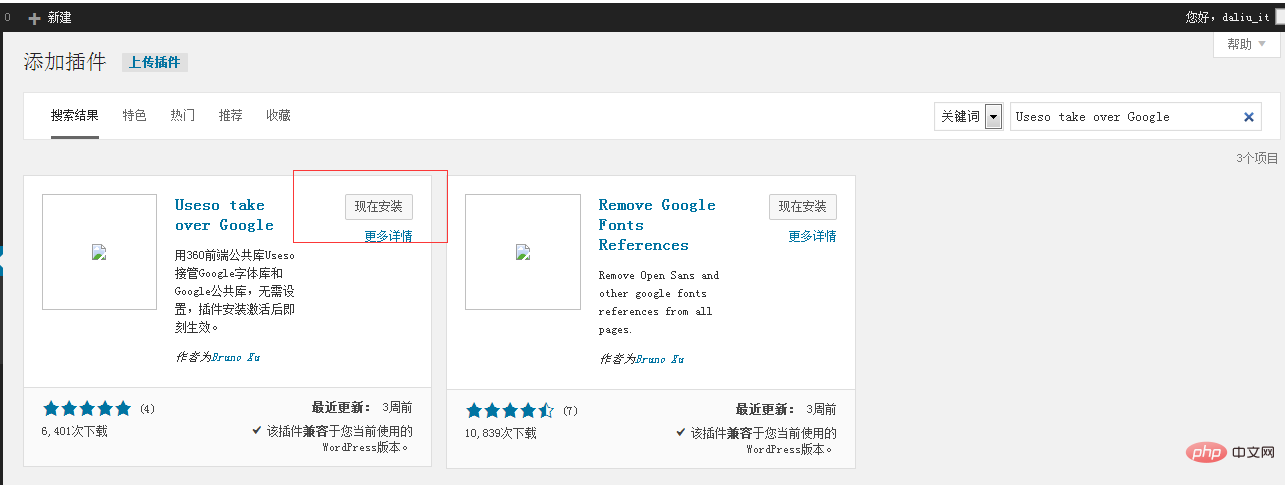
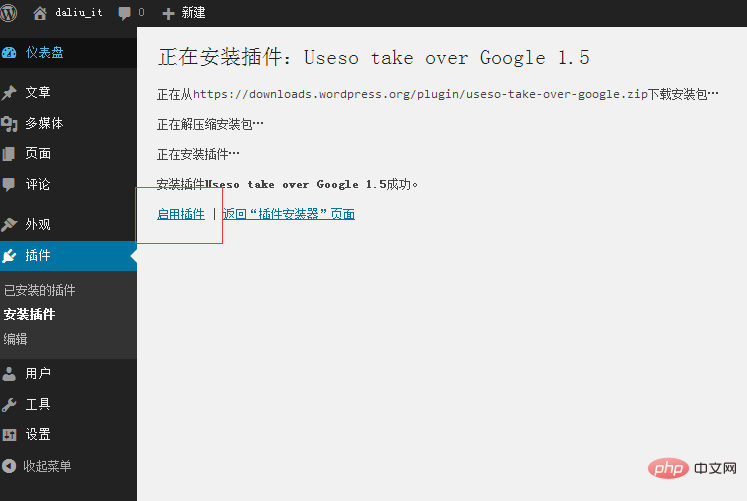
以上がWordPressのフロントエンドとバックエンドを開く速度を向上させる方法を詳しく解説の詳細内容です。詳細については、PHP 中国語 Web サイトの他の関連記事を参照してください。

